विषयसूची:
- चरण 1: "अलार्म" कैप्चर करें
- चरण 2: ओपन कमांड प्रॉम्प्ट
- चरण 3: निर्देशिका बदलें
- चरण 4: इको, इको
- चरण 5: कुंजी कॉम्बो
- चरण 6: बैच के रूप में सहेजें
- चरण 7: चरित्र प्राप्त करें
- चरण 8: हटाएं
- चरण 9: अलार्म कोड
- चरण 10: इस रूप में सहेजें
- चरण 11: हो गया

वीडियो: बैच में अलार्म बनाएं: 11 कदम

2024 लेखक: John Day | [email protected]. अंतिम बार संशोधित: 2024-01-30 09:23

ठीक है… इस निर्देश में मैं आपको दिखाऊंगा कि बैच फ़ाइल में अलार्म कैसे बनाया जाता है। सक्रिय होने पर, आपके कंप्यूटर के आंतरिक स्पीकर से बार-बार एक स्वर आएगा। यदि आप आलसी हैं, तो आप इसे अंतिम चरण में ही डाउनलोड कर सकते हैं! मैं आपको अत्यधिक सलाह देता हूं कि यदि आप इससे परिचित नहीं हैं तो बैच के साथ न खेलें! यदि आप नहीं हैं, तो इन बुनियादी, इंटरमीडिएट और उन्नत, बैच ट्यूटोरियल देखें।
चरण 1: "अलार्म" कैप्चर करें

अलार्म बनाने के लिए, हमें एक ध्वनि की आवश्यकता होगी। एक विशेष वर्ण है कि जब बैच फ़ाइल में या कमांड प्रॉम्प्ट में दर्ज किया जाता है, तो एक त्रुटि होगी और आंतरिक स्पीकर के माध्यम से एक स्वर चलेगा। उस विशेष चरित्र को प्राप्त करने के लिए, आपको कमांड प्रॉम्प्ट में एक कुंजी कॉम्बो करने की आवश्यकता है, फिर इसे सहेजें ताकि आप इसे कॉपी और पेस्ट कर सकें। अगले कुछ चरणों में मैं यही करूँगा।
चरण 2: ओपन कमांड प्रॉम्प्ट

गोटो स्टार्ट> रन करें, फिर cmd टाइप करें, फिर OK दबाएं
या
गोटो स्टार्ट> ऑल प्रोग्राम्स> एक्सेसरीज> कमांड प्रॉम्प्ट
चरण 3: निर्देशिका बदलें


एक बार कमांड प्रॉम्प्ट में टाइप करें
सीडी डेस्कटॉपयह निर्देशिका कमांड प्रॉम्प्ट को डेस्कटॉप में बदल देगा।
चरण 4: इको, इको

अब जब आप डेस्कटॉप पर नेविगेट कर चुके हैं, तो इसे टाइप करें:
इको @ इको
चरण 5: कुंजी कॉम्बो

अब एक ही समय में ALT और 7 (numpad पर होना चाहिए) को दबाए रखें। "/\G" दिखना चाहिए। तस्वीर देखो।
चरण 6: बैच के रूप में सहेजें



अब टाइप करें:
अलार्म.बैट">" का अर्थ है "आउटपुट" और "अलार्म.बैट" वह है जिसे आप आउटपुट कर रहे हैं। सुनिश्चित करें कि आपको ".bat" भाग याद है, या इसे बैच फ़ाइल के रूप में सहेजा नहीं जाएगा।
चरण 7: चरित्र प्राप्त करें



नव निर्मित बैच फ़ाइल पर राइट क्लिक करें और संपादित करें पर क्लिक करें। फिर बॉक्स दिखने वाले अक्षर का चयन करें जो कि चरित्र है, और इसे कॉपी करें। आपने अब दुर्लभ अलार्म वर्ण को सफलतापूर्वक पकड़ लिया है! ताली ताली ताली…
चरण 8: हटाएं


अब आप "Alarm.bat" फ़ाइल को हटा सकते हैं
चरण 9: अलार्म कोड



सबसे पहले नोटपैड को ओपन करें। फिर टाइप करें:
@ गूंज बंद: अलार्म"@echo off" का अर्थ है कि यह आपको नहीं दिखाएगा कि क्या हो रहा है। बैच फाइलों को साफ रखता है।":अलार्म" एक लेबल है फिर उसके नीचे एक नई लाइन में विशेष वर्ण पेस्ट करें। अगली पंक्ति में अगला टाइप करें
क्लसगोटो अलार्म"सीएलएस" का अर्थ है स्पष्ट स्क्रीन। यह कमांड प्रॉम्प्ट से स्क्रीन पर सब कुछ हटा देता है। एक सूखे मिटाए गए बोर्ड की तरह क्रमबद्ध करें। "गोटो अलार्म" का अर्थ है कि यह "अलार्म" लेबल पर जाएगा
चरण 10: इस रूप में सहेजें


गोटो फ़ाइल> इस रूप में सहेजें, और इसे "Alarm.bat" के रूप में सहेजें
चरण 11: हो गया
अब आप बैच फ़ाइल "Alarm.bat" चला सकते हैं और यह आपके कंप्यूटर स्पीकर के माध्यम से अलार्म बजाएगा! एक साफ-सुथरी बात यह है कि यदि आपके पास पासवर्ड से सुरक्षित बैच फ़ाइल है, तो पासवर्ड गलत होने पर आप अलार्म बजा सकते हैं! एक और चीज जो आप कर सकते हैं, वह है अलार्म घड़ी बनाना! गुड लक और मजा करें!
सिफारिश की:
बैच में बबल सॉर्ट !: 4 कदम

बैच में बबल सॉर्ट !: कभी शुद्ध बैच में एक साधारण सॉर्टिंग एल्गोरिदम बनाने के बारे में सोचा है? चिंता न करें, यह पाई की तरह सरल है! यह इसके छँटाई की प्रक्रिया को भी दर्शाता है। (नोट: मैंने इसे Windows XP कंप्यूटर में बनाया है ताकि कुछ कोड काम न करें। हालांकि मुझे यकीन नहीं है। क्षमा करें…)
Arduino ISP के रूप में -- AVR में बर्न हेक्स फ़ाइल -- एवीआर में फ्यूज -- प्रोग्रामर के रूप में Arduino: 10 कदम

Arduino ISP के रूप में || AVR में बर्न हेक्स फ़ाइल || एवीआर में फ्यूज || अरुडिनो प्रोग्रामर के रूप में:………………अधिक वीडियो के लिए कृपया मेरे YouTube चैनल को सब्सक्राइब करें……यह लेख आईएसपी के रूप में आर्डिनो के बारे में सब कुछ है। यदि आप हेक्स फ़ाइल अपलोड करना चाहते हैं या यदि आप एवीआर में अपना फ्यूज सेट करना चाहते हैं तो आपको प्रोग्रामर खरीदने की आवश्यकता नहीं है, आप कर सकते हैं
ट्यूटोरियल: MC-18 चुंबकीय स्विच सेंसर अलार्म का उपयोग करके डोर अलार्म कैसे बनाएं: 3 चरण

ट्यूटोरियल: MC-18 मैग्नेटिक स्विच सेंसर अलार्म का उपयोग करके डोर अलार्म कैसे बनाएं: हाय दोस्तों, मैं MC-18 मैग्नेटिक स्विच सेंसर अलार्म के बारे में ट्यूटोरियल बनाने जा रहा हूं जो सामान्य रूप से क्लोज मोड में काम करता है। लेकिन पहले, मैं आपको समझाता हूं संक्षेप में सामान्य रूप से बंद होने का क्या मतलब है। मोड दो प्रकार के होते हैं, सामान्य रूप से खुले और सामान्य रूप से बंद
बैच प्रोग्रामिंग में मैसेज बॉक्स कैसे जोड़ें: 3 कदम
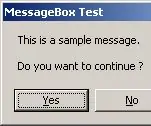
बैच प्रोग्रामिंग में संदेश बॉक्स कैसे जोड़ें: क्या आप कभी भी अपनी बैच फ़ाइलों के लिए एक ग्राफिकल इंटरफ़ेस जोड़ना चाहते हैं जैसे आप वीबीस्क्रिप्ट में कर सकते हैं? मुझे यकीन है। लेकिन अब आप MessageBox नामक इस भयानक कार्यक्रम के साथ कर सकते हैं
बैच प्रोग्रामिंग। एक बैच विंडो में: ३ कदम

बैच प्रोग्रामिंग। एक बैच विंडो में: इस अस्थिर (वास्तव में बैच) में imma आपको प्रोग्राम को बैचने का तरीका सिखाता है। (यह मेरा पहला है इसलिए कृपया विनम्र रहें)
